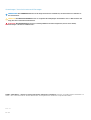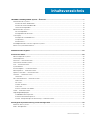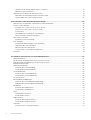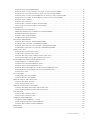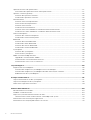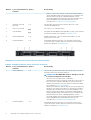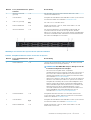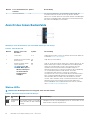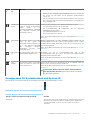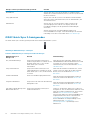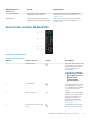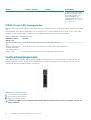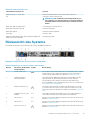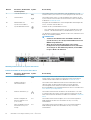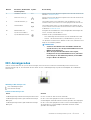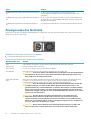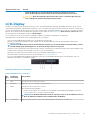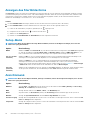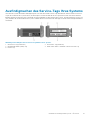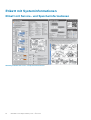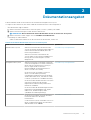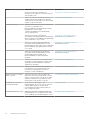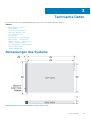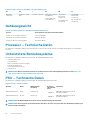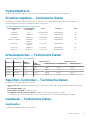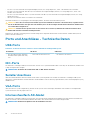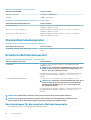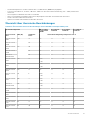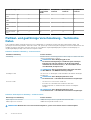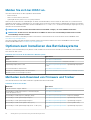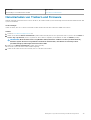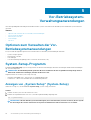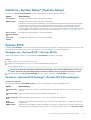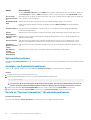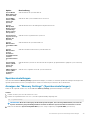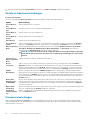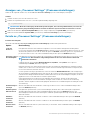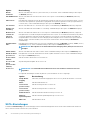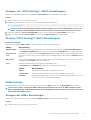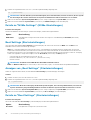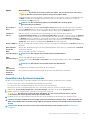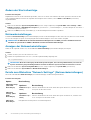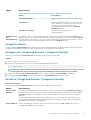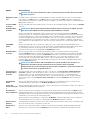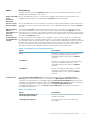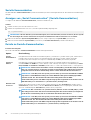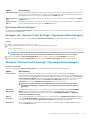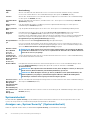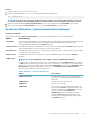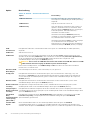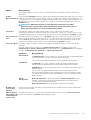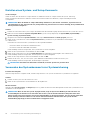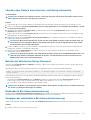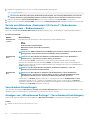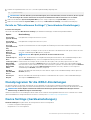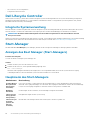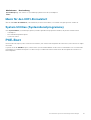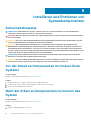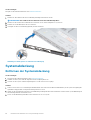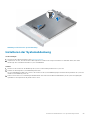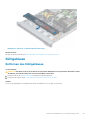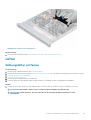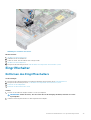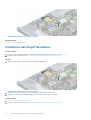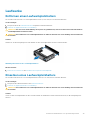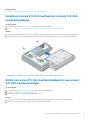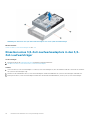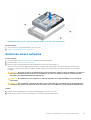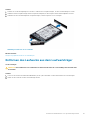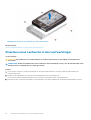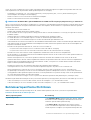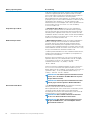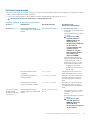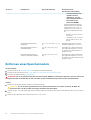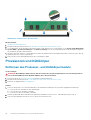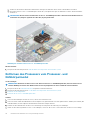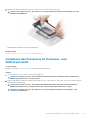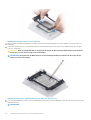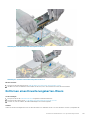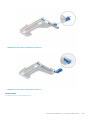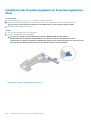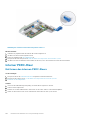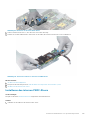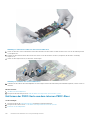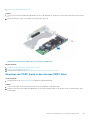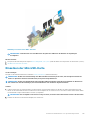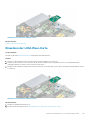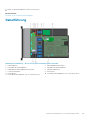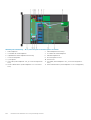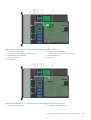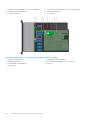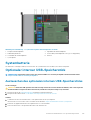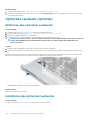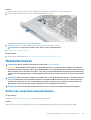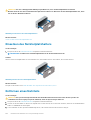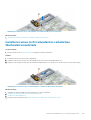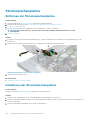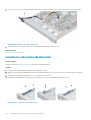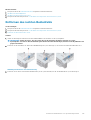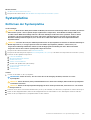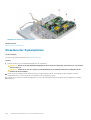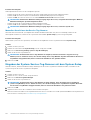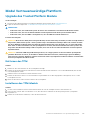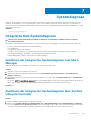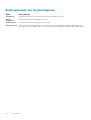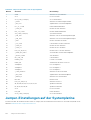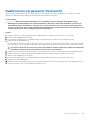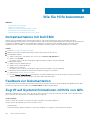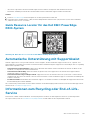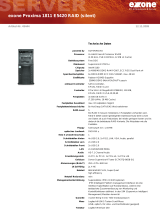Dell EMC PowerEdge R440
Installations- und Service-Handbuch
Vorschriftenmodell: E45S Series
Vorschriftentyp: E45S001

Anmerkungen, Vorsichtshinweise und Warnungen
ANMERKUNG: Eine ANMERKUNG macht auf wichtige Informationen aufmerksam, mit denen Sie Ihr Produkt besser
einsetzen können.
VORSICHT: Ein VORSICHTSHINWEIS warnt vor möglichen Beschädigungen der Hardware oder vor Datenverlust und
zeigt, wie diese vermieden werden können.
WARNUNG: Mit WARNUNG wird auf eine potenziell gefährliche Situation hingewiesen, die zu Sachschäden,
Verletzungen oder zum Tod führen kann.
© 2017 – 2019 Dell Inc. oder ihre Tochtergesellschaften. Alle Rechte vorbehalten. Dell, EMC und andere Marken sind Marken von
Dell Inc. oder Tochterunternehmen. Andere Markennamen sind möglicherweise Marken der entsprechenden Inhaber.
2020 - 02
Rev. A10

1 Dell EMC PowerEdge R440-System – Übersicht..............................................................................7
Frontansicht des Systems.................................................................................................................................................... 7
Ansicht des linken Bedienfelds..................................................................................................................................... 10
Ansicht des rechten Bedienfelds..................................................................................................................................13
Laufwerksanzeigecodes................................................................................................................................................ 14
Rückansicht des Systems................................................................................................................................................... 15
NIC-Anzeigecodes..........................................................................................................................................................17
Anzeigecodes des Netzteils..........................................................................................................................................18
LCD-Display.......................................................................................................................................................................... 19
Anzeigen des Startbildschirms.....................................................................................................................................20
Setup-Menü................................................................................................................................................................... 20
Ansichtsmenü.................................................................................................................................................................20
Ausfindigmachen des Service-Tags Ihres Systems......................................................................................................... 21
Etikett mit Systeminformationen.......................................................................................................................................22
2 Dokumentationsangebot............................................................................................................. 23
3 Technische Daten.......................................................................................................................25
Abmessungen des Systems............................................................................................................................................... 25
Gehäusegewicht..................................................................................................................................................................26
Prozessor – Technische Daten......................................................................................................................................... 26
Unterstützte Betriebssysteme.......................................................................................................................................... 26
PSU – Technische Daten...................................................................................................................................................26
Systembatterie.....................................................................................................................................................................27
Erweiterungsbus – Technische Daten..............................................................................................................................27
Arbeitsspeicher – Technische Daten................................................................................................................................ 27
Speicher-Controller – Technische Daten.........................................................................................................................27
Laufwerk – Technische Daten...........................................................................................................................................27
Laufwerke....................................................................................................................................................................... 27
Ports und Anschlüsse - Technische Daten...................................................................................................................... 28
USB-Ports...................................................................................................................................................................... 28
NIC-Ports........................................................................................................................................................................28
Serieller Anschluss......................................................................................................................................................... 28
VGA-Ports...................................................................................................................................................................... 28
Internes Zweifach-SD-Modul.......................................................................................................................................28
Grafik – Technische Daten................................................................................................................................................ 29
Umgebungsbedingungen....................................................................................................................................................29
Standardbetriebstemperatur........................................................................................................................................30
Erweiterte Betriebstemperatur....................................................................................................................................30
Partikel- und gasförmige Verschmutzung - Technische Daten...............................................................................32
4 Anfängliche Systemeinrichtung und Erstkonfiguration.................................................................. 33
Einrichten Ihres Systems.................................................................................................................................................... 33
iDRAC-Konfiguration...........................................................................................................................................................33
Inhaltsverzeichnis
Inhaltsverzeichnis 3

Optionen für die Einrichtung der iDRAC-IP-Adresse................................................................................................ 33
Melden Sie sich bei iDRAC an...................................................................................................................................... 34
Optionen zum Installieren des Betriebssystems..............................................................................................................34
Methoden zum Download von Firmware und Treiber.............................................................................................. 34
Herunterladen von Treibern und Firmware................................................................................................................ 35
5 Vor-Betriebssystem-Verwaltungsanwendungen............................................................................36
Optionen zum Verwalten der Vor-Betriebssystemanwendungen.................................................................................36
System-Setup-Programm..................................................................................................................................................36
Anzeigen von „System Setup“ (System-Setup)....................................................................................................... 36
Details zu „System Setup“ (System-Setup).............................................................................................................. 37
System-BIOS..................................................................................................................................................................37
Dienstprogramm für die iDRAC-Einstellungen...........................................................................................................59
Device Settings (Geräteeinstellungen).......................................................................................................................59
Dell Lifecycle Controller......................................................................................................................................................60
Integrierte Systemverwaltung..................................................................................................................................... 60
Start-Manager.....................................................................................................................................................................60
Anzeigen des Boot Manager (Start-Managers)........................................................................................................60
Hauptmenü des Start-Managers.................................................................................................................................60
Menü für den UEFI-Einmalstart....................................................................................................................................61
System Utilities (Systemdienstprogramme)...............................................................................................................61
PXE-Boot.............................................................................................................................................................................. 61
6 Installieren und Entfernen von Systemkomponenten..................................................................... 62
Sicherheitshinweise.............................................................................................................................................................62
Vor der Arbeit an Komponenten im Inneren Ihres Systems...........................................................................................62
Nach der Arbeit an Komponenten im Inneren des System............................................................................................62
Empfohlene Werkzeuge..................................................................................................................................................... 63
Optionale Frontblende........................................................................................................................................................ 63
Entfernen der Frontverkleidung...................................................................................................................................63
Installieren der Frontverkleidung..................................................................................................................................63
Systemabdeckung...............................................................................................................................................................64
Entfernen der Systemabdeckung................................................................................................................................64
Installieren der Systemabdeckung...............................................................................................................................65
Das Systeminnere................................................................................................................................................................66
Rückwandplatinenabdeckung............................................................................................................................................ 67
Entfernen der Rückwandplatinenabdeckung............................................................................................................. 67
Anbringen der Rückwandplatinenabdeckung.............................................................................................................68
Kühlgehäuse.........................................................................................................................................................................69
Entfernen des Kühlgehäuses....................................................................................................................................... 69
Installieren des Kühlgehäuses.......................................................................................................................................70
Lüfter..................................................................................................................................................................................... 71
Kühlungslüfter entfernen...............................................................................................................................................71
Installieren des Lüfters.................................................................................................................................................. 72
Eingriffschalter.....................................................................................................................................................................73
Entfernen des Eingriffsschalters..................................................................................................................................73
Installieren des Eingriffsschalters.................................................................................................................................74
Laufwerke.............................................................................................................................................................................75
Entfernen eines Laufwerkplatzhalters........................................................................................................................ 75
4
Inhaltsverzeichnis

Einsetzen eines Laufwerkplatzhalters.........................................................................................................................75
Entfernen eines 2,5-Zoll-Laufwerks aus einem 3,5-Zoll-Laufwerksadapter..........................................................76
Installieren eines 2,5-Zoll-Laufwerks in einem 3,5-Zoll-Laufwerksadapter............................................................ 77
Entfernen eines 3,5-Zoll-Laufwerksadapters aus einem 3,5-Zoll-Laufwerksträger..............................................77
Einsetzen eines 3,5-Zoll-Laufwerksadapters in den 3,5-Zoll-Laufwerkträger.......................................................78
Entfernen eines Laufwerks...........................................................................................................................................79
Einbauen eines Laufwerks............................................................................................................................................80
Entfernen des Laufwerks aus dem Laufwerkträger.................................................................................................. 81
Einsetzen eines Laufwerks in den Laufwerkträger................................................................................................... 82
Systemspeicher................................................................................................................................................................... 83
Richtlinien für Systemspeicher.....................................................................................................................................83
Allgemeine Richtlinien zur Installation von Speichermodulen...................................................................................84
Betriebsartspezifische Richtlinien................................................................................................................................85
Entfernen eines Speichermoduls................................................................................................................................. 88
Installieren eines Speichermoduls................................................................................................................................ 89
Prozessoren und Kühlkörper..............................................................................................................................................90
Entfernen des Prozessor- und Kühlkörpermoduls.................................................................................................... 90
Installieren eines Prozessor- und Kühlkörpermoduls................................................................................................. 91
Entfernen des Prozessors vom Prozessor- und Kühlkörpermodul......................................................................... 92
Installieren des Prozessors im Prozessor- und Kühlkörpermodul............................................................................93
Interner PERC-Riser........................................................................................................................................................... 95
Entfernen des internen PERC-Risers......................................................................................................................... 95
Installieren des internen PERC-Risers........................................................................................................................ 96
Entfernen der PERC-Karte aus dem internen PERC-Riser..................................................................................... 97
Einsetzen der PERC-Karte in den internen PERC-Riser..........................................................................................98
Erweiterungskarten und Erweiterungskarten-Riser........................................................................................................99
Erweiterungsbus – Technische Daten........................................................................................................................99
Installieren eines Erweiterungskarten-Risers............................................................................................................100
Entfernen eines Erweiterungskarten-Risers..............................................................................................................101
Entfernen der Erweiterungskarte aus dem Erweiterungskarten-Riser.................................................................103
Installieren der Erweiterungskarte im Erweiterungskarten-Riser...........................................................................106
Interner PERC-Riser.................................................................................................................................................... 108
M.2-SSD-Modul..................................................................................................................................................................112
Installieren des M.2-SSD-Moduls................................................................................................................................112
Entfernen des M.2-SSD-Moduls.................................................................................................................................113
Optionale microSD- oder vFlash-Karte............................................................................................................................114
Entfernen der Mikro-SD-Karte................................................................................................................................... 114
Einsetzen der MicroSD-Karte..................................................................................................................................... 115
Optionales IDSDM- oder vFlash-Modul........................................................................................................................... 116
Entfernen der optionalen IDSDM- oder vFlash-Karte..............................................................................................116
Einsetzen der optionalen IDSDM- oder vFlash-Karte.............................................................................................. 117
LOM-Riserkarte.................................................................................................................................................................. 118
Entfernen der LOM-Riser-Karte.................................................................................................................................118
Einsetzen der LOM-Riser-Karte................................................................................................................................. 119
Festplatten-Rückwandplatine.......................................................................................................................................... 120
Festplatten-Rückwandplatine – Details.................................................................................................................... 120
Installieren der Festplatten-Rückwandplatine...........................................................................................................121
Entfernen der Festplatten-Rückwandplatine........................................................................................................... 122
Kabelführung...................................................................................................................................................................... 123
Systembatterie................................................................................................................................................................... 127
Inhaltsverzeichnis
5

Optionaler interner USB-Speicherstick........................................................................................................................... 127
Austauschen des optionalen internen USB-Speichersticks.................................................................................... 127
Optisches Laufwerk (optional).........................................................................................................................................128
Entfernen des optischen Laufwerks..........................................................................................................................128
Installieren des optischen Laufwerks.........................................................................................................................128
Netzteileinheiten................................................................................................................................................................ 129
Entfernen eines Netzteilplatzhalters......................................................................................................................... 129
Einsetzen des Netzteilplatzhalters.............................................................................................................................130
Entfernen eines Netzteils............................................................................................................................................130
Installieren einer Netzteileinheit.................................................................................................................................. 131
Entfernen eines nicht redundanten verkabelten Wechselstromnetzteils............................................................. 132
Installieren eines nicht redundanten verkabelten Wechselstromnetzteils............................................................ 133
Stromzwischenplatine....................................................................................................................................................... 134
Entfernen der Stromzwischenplatine........................................................................................................................134
Installieren der Stromzwischenplatine.......................................................................................................................134
Bedienfeld........................................................................................................................................................................... 135
Entfernen des linken Bedienfelds...............................................................................................................................135
Installieren des linken Bedienfelds..............................................................................................................................136
Entfernen des rechten Bedienfelds............................................................................................................................137
Installieren des rechten Bedienfelds.......................................................................................................................... 138
Systemplatine..................................................................................................................................................................... 139
Entfernen der Systemplatine......................................................................................................................................139
Einsetzen der Systemplatine...................................................................................................................................... 140
Modul Vertrauenswürdige Plattform...............................................................................................................................143
Upgrade des Trusted Platform Module.....................................................................................................................143
Initialisieren des TPM für BitLocker-Benutzer..........................................................................................................144
Initialisieren des TPM 1.2 für TXT-Benutzer............................................................................................................. 144
7 Systemdiagnose........................................................................................................................145
Integrierte Dell-Systemdiagnose......................................................................................................................................145
Ausführen der integrierten Systemdiagnose vom Start-Manager........................................................................ 145
Ausführen der integrierten Systemdiagnose über den Dell Lifecycle Controller..................................................145
Bedienelemente der Systemdiagnose........................................................................................................................146
8 Jumper und Anschlüsse............................................................................................................. 147
Jumper und Anschlüsse auf der Systemplatine..............................................................................................................147
Jumper-Einstellungen auf der Systemplatine.................................................................................................................148
Deaktivieren vergessener Kennworte............................................................................................................................. 149
9 Wie Sie Hilfe bekommen............................................................................................................ 150
Kontaktaufnahme mit Dell EMC...................................................................................................................................... 150
Feedback zur Dokumentation.......................................................................................................................................... 150
Zugriff auf Systeminformationen mithilfe von QRL...................................................................................................... 150
Quick Resource Locator für das Dell EMC PowerEdge R440-System................................................................. 151
Automatische Unterstützung mit SupportAssist............................................................................................................151
Informationen zum Recycling oder End-of-Life-Service...............................................................................................151
6
Inhaltsverzeichnis

Dell EMC PowerEdge R440-System –
Übersicht
Das Dell EMC PowerEdge R440-System ist ein Dual-Socket-Racksystem mit 1 HE und unterstützt bis zu:
• Zwei Prozessoren der Intel Xeon Scalable-Produktreihe
• 16 DIMM-Steckplätze
• 4 x 3,5-Zoll-Laufwerke, 8 x 2,5-Zoll-Laufwerke oder 10 x 2,5-Zoll-Laufwerke
• 4 NVMe-Laufwerke bei Systemen mit 10 x 2,5-Zoll-Laufwerken
• Zwei redundante Netzteile oder ein einzelnes verkabeltes Netzteil
ANMERKUNG: Alle Arten von SAS- bzw. SATA-Festplatten und SSD-Laufwerken werden in diesem Dokument als
„Laufwerke“ bezeichnet, sofern nicht anders angegeben.
Themen:
• Frontansicht des Systems
• Rückansicht des Systems
• LCD-Display
• Ausfindigmachen des Service-Tags Ihres Systems
• Etikett mit Systeminformationen
Frontansicht des Systems
Die Frontansicht zeigt Informationen über die Funktionen, die auf der Vorderseite des Systems zur Verfügung stehen:
Abbildung 1. Frontansicht eines Systems mit 8 x 2,5-Zoll-Laufwerken
Tabelle 1. Verfügbare Funktionen auf der Vorderseite des Systems
Element Ports, Bedienfelder und
Schächte
Symbol Beschreibung
1 Linkes Bedienfeld k. A.
Umfasst die Systemzustands- und System-ID, die Status-LED und
die iDRAC Quick Sync 2-Anzeige (Wireless).
ANMERKUNG: Die iDRAC Quick Sync 2-Anzeige ist nur für
bestimmte Konfigurationen verfügbar.
• Die Status-LED ermöglicht Ihnen, ausgefallene
Hardwarekomponenten zu ermitteln. Es gibt eine Leiste mit bis zu
fünf Status-LEDs und einer allgemeinen Systemzustands-LED
(Gehäusezustand und System-ID). Weitere Informationen finden
Sie im Abschnitt
Status-LED-Anzeigen.
• Quick Sync 2 (Wireless): Gibt an, dass das System für Quick Sync
aktiviert ist. Die Quick Sync-Funktion ist optional. Diese Funktion
ermöglicht die Verwaltung des Systems über Mobilgeräte. Diese
1
Dell EMC PowerEdge R440-System – Übersicht 7

Element Ports, Bedienfelder und
Schächte
Symbol Beschreibung
Funktion umfasst die Hardware-/Firmware-Bestandsaufnahme
und verschiedene Diagnoseinformationen auf Systemebene und
Fehlerinformationen, die zur Fehlerbehebung des Systems
verwendet werden können. Weitere Informationen finden Sie im
Benutzerhandbuch zum Dell Integrated Remote Access
Controller unter www.dell.com/poweredgemanuals.
2 Optisches Laufwerk
(optional)
k. A. Ein optionales SATA-DVD-ROM-Laufwerk oder DVD+/-RW-
Laufwerk in Flachbauweise
3 USB-Port (optional)
Der USB-Port ist USB 2.0-konform.
4 VGA-Anschluss
Ermöglicht das Anschließen eines Bildschirms an das System. Weitere
Informationen finden Sie im Abschnitt Technische Daten.
5 Rechtes Bedienfeld k. A. Enthält Netzschalter, USB-Port, iDRAC Direct-Mikro-Port und
iDRAC Direct-Status-LED.
6 Laufwerkschächte k. A.
Ermöglichen Ihnen das Einsetzen von Laufwerken, die auf Ihrem
System unterstützt werden. Weitere Informationen zu Laufwerken
finden Sie im Abschnitt Technische Daten.
Abbildung 2. Frontansicht eines Systems mit 4 x 3,5-Zoll-Laufwerken
Tabelle 2. Verfügbare Funktionen auf der Vorderseite des Systems
Element Ports, Bedienfelder und
Schächte
Symbol Beschreibung
1 Linkes Bedienfeld k. A.
Umfasst die Systemzustands- und System-ID, die Status-LED und
die iDRAC Quick Sync 2-Anzeige (Wireless).
ANMERKUNG: Die iDRAC Quick Sync 2-Anzeige ist nur für
bestimmte Konfigurationen verfügbar.
• Die Status-LED ermöglicht Ihnen, ausgefallene
Hardwarekomponenten zu ermitteln. Es gibt eine Leiste mit bis zu
fünf Status-LEDs und einer allgemeinen Systemzustands-LED
(Gehäusezustand und System-ID). Weitere Informationen finden
Sie im Abschnitt
Status-LED-Anzeigen.
• Quick Sync 2 (Wireless): Gibt an, dass das System für Quick Sync
aktiviert ist. Die Quick Sync-Funktion ist optional. Diese Funktion
ermöglicht die Verwaltung des Systems über Mobilgeräte. Diese
Funktion umfasst die Hardware-/Firmware-Bestandsaufnahme
und verschiedene Diagnoseinformationen auf Systemebene und
Fehlerinformationen, die zur Fehlerbehebung des Systems
verwendet werden können. Weitere Informationen finden Sie im
Benutzerhandbuch zum Dell Integrated Remote Access
Controller unter www.dell.com/poweredgemanuals.
2 Laufwerkschächte k. A.
Ermöglichen Ihnen das Einsetzen von Laufwerken, die auf Ihrem
System unterstützt werden. Weitere Informationen zu Laufwerken
finden Sie im Abschnitt Technische Daten.
8 Dell EMC PowerEdge R440-System – Übersicht

Element Ports, Bedienfelder und
Schächte
Symbol Beschreibung
3 Optisches Laufwerk
(optional)
k. A. Ein optionales SATA-DVD-ROM-Laufwerk oder DVD+/-RW-
Laufwerk in Flachbauweise
4 VGA-Anschluss
Ermöglicht das Anschließen eines Bildschirms an das System. Weitere
Informationen finden Sie im Abschnitt Technische Daten.
5 USB-Port (optional)
Der USB-Port ist USB 2.0-konform.
6 Rechtes Bedienfeld k. A. Enthält Netzschalter, USB-Port, iDRAC Direct-Mikro-Port und
iDRAC Direct-Status-LED.
7 Informationsbereich k. A. Der Informationsbereich ist ein ausziehbares Etikettenfeld, das
Systeminformationen wie das Service-Tag, die NIC, die MAC-
Adresse usw. enthält. Wenn Sie sich für den sicheren Standardzugriff
auf iDRAC entschieden haben, enthält der Informationsbereich auch
das sichere Standardpasswort für iDRAC.
Abbildung 3. Frontansicht eines Systems mit 10 x 2,5-Zoll-Laufwerken
Tabelle 3. Verfügbare Funktionen auf der Vorderseite des Systems
Element Ports, Bedienfelder und
Schächte
Symbol Beschreibung
1 Linkes Bedienfeld k. A.
Umfasst die Systemzustands- und System-ID, die Status-LED und
die iDRAC Quick Sync 2-Anzeige (Wireless).
ANMERKUNG: Die iDRAC Quick Sync 2-Anzeige ist nur für
bestimmte Konfigurationen verfügbar.
• Die Status-LED ermöglicht Ihnen, ausgefallene
Hardwarekomponenten zu ermitteln. Es gibt eine Leiste mit bis zu
fünf Status-LEDs und einer allgemeinen Systemzustands-LED
(Gehäusezustand und System-ID). Weitere Informationen finden
Sie im Abschnitt
Status-LED-Anzeigen.
• Quick Sync 2 (Wireless): Gibt an, dass das System für Quick Sync
aktiviert ist. Die Quick Sync-Funktion ist optional. Diese Funktion
ermöglicht die Verwaltung des Systems über Mobilgeräte. Diese
Funktion umfasst die Hardware-/Firmware-Bestandsaufnahme
und verschiedene Diagnoseinformationen auf Systemebene und
Fehlerinformationen, die zur Fehlerbehebung des Systems
verwendet werden können. Weitere Informationen finden Sie im
Benutzerhandbuch zum Dell Integrated Remote Access
Controller unter www.dell.com/poweredgemanuals.
2 Laufwerkschächte k. A.
Ermöglichen Ihnen das Einsetzen von Laufwerken, die auf Ihrem
System unterstützt werden. Weitere Informationen zu Laufwerken
finden Sie im Abschnitt Technische Daten.
3 VGA-Anschluss
Ermöglicht das Anschließen eines Bildschirms an das System. Weitere
Informationen finden Sie im Abschnitt Technische Daten.
4 Rechtes Bedienfeld k. A. Enthält Netzschalter, USB-Port, iDRAC Direct-Mikro-Port und
iDRAC Direct-Status-LED.
Dell EMC PowerEdge R440-System – Übersicht 9

Element Ports, Bedienfelder und
Schächte
Symbol Beschreibung
5 Informationsbereich k. A. Der Informationsbereich ist ein ausziehbares Etikettenfeld, das
Systeminformationen wie das Service-Tag, die NIC, die MAC-
Adresse usw. enthält. Wenn Sie sich für den sicheren Standardzugriff
auf iDRAC entschieden haben, enthält der Informationsbereich auch
das sichere Standardpasswort für iDRAC.
Ansicht des linken Bedienfelds
Abbildung 4. Linkes Bedienfeld mit optionaler iDRAC-Quick-Sync-2.0-Anzeige
Tabelle 4. Linkes Bedienfeld
Element Anzeige, Taste oder
Anschluss
Symbol Beschreibung
1 Status-LEDs k. A. Zeigen den Status des Systems an. Weitere Informationen finden Sie
im Abschnitt Status-LED-Anzeigen.
2 Anzeige für Systemzustand
und System-ID
Zeigt den Systemzustand an.
3 Anzeige für iDRAC Quick
Sync-2 (Wireless)
ANMERKUNG: Die
iDRAC Quick Sync 2-
Wireless-Anzeige ist
nur für bestimmte
Konfigurationen
verfügbar.
Zeigt an, ob die Option iDRAC Quick Sync 2-Wireless aktiviert ist. Die
iDRAC Quick Sync 2-Funktion ermöglicht die Verwendung mobiler
Geräte zur Verwaltung des Systems. Diese Funktion fasst den
Hardware/Firmware-Bestand und verschiedene Diagnose//
Fehlerinformationen auf Systemstufe zusammen, die zur Behebung
von Systemfehlern genutzt werden können. Sie können
Systembestand, Dell Lifecycle Controller-Protokolle bzw.
Systemprotokolle sowie Systemzustand abrufen und zudem iDRAC-,
BIOS- und Netzwerkbetriebsparameter konfigurieren. Sie können
auch außerdem über ein mobiles Gerät die Ansicht für virtuelle
Tastatur, Video und Maus (KVM) sowie die Kernel-basierte virtuelle
Maschine (KVM) starten. Weitere Informationen finden Sie im
Benutzerhandbuch zum Integrated Dell Remote Access Controller
unter www.dell.com/poweredgemanuals.
Status-LEDs
ANMERKUNG:
Die Anzeigen leuchten stetig gelb, wenn ein Fehler auftritt.
Tabelle 5. LED-Statusanzeigen und Beschreibungen
Symb
ol
Beschreibu
ng
Zustand Fehlerbehebung
Festplattena
nzeige
Die Anzeige leuchtet stetig gelb,
wenn ein Fehler mit dem Laufwerk
vorliegt.
• Überprüfen Sie das Systemereignisprotokoll, um festzustellen, ob ein
Fehler mit dem Laufwerk aufgetreten ist.
10 Dell EMC PowerEdge R440-System – Übersicht

Symb
ol
Beschreibu
ng
Zustand Fehlerbehebung
• Führen Sie den entsprechenden Onlinediagnosetest aus. Starten Sie
das System neu und führen Sie die integrierte Diagnosefunktion
(ePSA) aus.
• Falls die Festplatten in einem RAID-Array konfiguriert sind, starten Sie
das System neu und rufen Sie das Dienstprogramm zur Konfiguration
des Hostadapters auf.
Temperatura
nzeige
Die Anzeige leuchtet stetig gelb,
wenn im System ein thermischer
Fehler auftritt (z. B.
Umgebungstemperatur außerhalb
des zulässigen Bereichs oder
Ausfall eines Lüfters).
Stellen Sie sicher, dass keine der folgenden Bedingungen zutrifft:
• Ein Lüfter wurde entfernt oder ist fehlerhaft.
• Die Systemabdeckung, das Kühlgehäuse oder das rückseitige
Abdeckblech wurde entfernt.
• Die Umgebungstemperatur ist zu hoch.
• Der externe Luftstrom ist gestört.
Wenn das Problem weiterhin besteht, lesen Sie den Abschnitt Wie Sie Hilfe
bekommen.
Stromanzeig
e
Die Anzeige leuchtet stetig gelb,
wenn in dem System ein
elektrischer Fehler aufgetreten ist
(z. B. eine Spannung außerhalb
des zulässigen Bereichs,
ausgefallene Netzteile oder
Spannungsregler).
Weitere Informationen zu dem jeweiligen Problem finden Sie im
Systemereignisprotokoll oder in den Systemmeldungen. Falls ein Problem
mit dem Netzteil vorliegt, überprüfen Sie die LED am Netzteil. Setzen Sie
das Netzteil wieder ein.
Wenn das Problem weiterhin besteht, lesen Sie den Abschnitt Wie Sie Hilfe
bekommen.
Speicheranze
ige
Die Anzeige blinkt gelb, wenn ein
Speicherfehler aufgetreten ist.
Informieren Sie sich im Systemereignisprotokoll oder in den
Systemmeldungen über die Position des betroffenen Speichermoduls.
Neueinsetzen der Speichermodule
Wenn das Problem weiterhin besteht, lesen Sie den Abschnitt Wie Sie Hilfe
bekommen.
PCIe-
Anzeige
Die Anzeige leuchtet stetig gelb,
wenn ein Fehler bei einer PCIe-
Karte aufgetreten ist.
Starten Sie das System neu. Aktualisieren Sie ggf. erforderliche Treiber für
die PCIe-Karte. Setzen Sie die Karte wieder ein.
Wenn das Problem weiterhin besteht, lesen Sie den Abschnitt Wie Sie Hilfe
bekommen.
ANMERKUNG: Weitere Informationen zu den unterstützten
PCIe-Karten finden Sie unter Anweisungen für die Installation
von Erweiterungskarten.
Anzeigecodes für Systemzustand und System-ID
Die Anzeige für Systemzustand und System-ID befindet sich auf dem linken Bedienfeld des Systems.
Abbildung 5. Anzeigen für Systemzustand und System-ID
Tabelle 6. Anzeigecodes für Systemzustand und System-ID
Anzeigecode für Systemzustand und System-ID Zustand
Stetig blau Zeigt an, dass das System eingeschaltet ist, fehlerfrei funktioniert und
der System-ID-Modus nicht aktiv ist. Drücken Sie den Schalter für
Systemzustand und System-ID, um zum System-ID-Modus zu
wechseln.
Dell EMC PowerEdge R440-System – Übersicht 11

Anzeigecode für Systemzustand und System-ID Zustand
Blau blinkend Zeigt an, dass der System-ID-Modus aktiv ist. Drücken Sie den
Schalter für Systemzustand und System-ID, um zum Systemzustand-
Modus zu wechseln.
Stetig gelb leuchtend Zeigt an, dass sich das System im ausfallsicheren Modus befindet.
Wenn das Problem weiterhin besteht, lesen Sie den Abschnitt „Wie
Sie Hilfe bekommen“.
Gelb blinkend Zeigt an, dass im System ein Fehler vorliegt. Prüfen Sie das
Systemereignisprotokoll oder das LCD-Display, falls auf der
Frontblende verfügbar, um die spezifischen Fehlermeldungen
einzusehen.
Weitere Informationen zu Fehlermeldungen finden Sie im
Referenzhandbuch zu Ereignis- und Fehlermeldungen für Dell EMC
PowerEdge-Server der 14. Generation unter www.dell.com/qrl.
iDRAC Quick Sync 2-Anzeigecodes
Das iDRAC Quick Sync 2-Modul (optional) befindet sich im linken Bedienfeld des Systems.
Abbildung 6. iDRAC Quick Sync 2-Anzeigen
Tabelle 7. iDRAC Quick Sync 2-Anzeigen und Beschreibungen
iDRAC Quick Sync 2-
Anzeigecode
Zustand Fehlerbehebung
Aus (Standardeinstellung) Zeigt an, dass die iDRAC Quick Sync 2-
Funktion ausgeschaltet ist. Drücken Sie auf
die iDRAC Quick Sync 2-Taste, um die
iDRAC Quick Sync 2-Funktion
einzuschalten.
Wenn die LED nicht aufleuchtet, bringen Sie das
Flachbandkabel des linken Bedienfelds erneut an und
versuchen Sie es erneut. Wenn das Problem
weiterhin besteht, lesen Sie den Abschnitt Wie Sie
Hilfe bekommen.
Stetig weiß leuchtend Zeigt an, dass iDRAC Quick Sync 2 zur
Übertragung bereit ist. Drücken Sie auf die
iDRAC Quick Sync 2-Taste, um die Funktion
zu starten.
Wenn sich die LED nicht ausschalten lässt, starten
Sie das System neu. Wenn das Problem weiterhin
besteht, lesen Sie den Abschnitt Wie Sie Hilfe
bekommen.
Schnell weiß blinkend Weist auf Datenübertragungsaktivität hin.
Wenn die Anzeige kontinuierlich blinkt, finden Sie
weitere Informationen im Abschnitt Wie Sie Hilfe
bekommen.
Langsam weiß blinkend Zeigt an, dass eine Firmware-Aktualisierung
durchgeführt wird.
Wenn die Anzeige kontinuierlich blinkt, finden Sie
weitere Informationen im Abschnitt Wie Sie Hilfe
bekommen.
Fünf Mal in schneller Abfolge weiß
blinkend und dann aus
Zeigt an, dass die iDRAC Quick Sync 2-
Funktion deaktiviert ist.
Prüfen Sie, ob die iDRAC Quick Sync 2-Funktion so
konfiguriert ist, dass sie durch iDRAC deaktiviert wird.
Wenn das Problem weiterhin besteht, lesen Sie den
Abschnitt Wie Sie Hilfe bekommen. Weitere
Informationen finden Sie im
Benutzerhandbuch zum
Integrated Dell Remote Access Controller unter
www.dell.com/poweredgemanuals bzw. im
Benutzerhandbuch für Dell OpenManage Server
Administrator unter www.dell.com/
openmanagemanuals > OpenManage Server
Administrator.
12 Dell EMC PowerEdge R440-System – Übersicht

iDRAC Quick Sync 2-
Anzeigecode
Zustand Fehlerbehebung
Stetig gelb leuchtend Zeigt an, dass sich das System im
ausfallsicheren Modus befindet.
Starten Sie das System neu. Wenn das Problem
weiterhin besteht, lesen Sie den Abschnitt Wie Sie
Hilfe bekommen.
Gelb blinkend Zeigt an, dass die iDRAC Quick Sync 2-
Hardware nicht ordnungsgemäß reagiert.
Starten Sie das System neu. Wenn das Problem
weiterhin besteht, lesen Sie den Abschnitt Wie Sie
Hilfe bekommen.
Ansicht des rechten Bedienfelds
Abbildung 7. Rechtes Bedienfeld
Tabelle 8. Rechtes Bedienfeld
Element Anzeige oder Taste Symbol Beschreibung
1 Betriebsschalter
Gibt an, ob das System ein- oder
ausgeschaltet ist. Betätigen Sie
den Betriebsschalter, um das
System manuell ein- bzw.
auszuschalten.
ANMERKUNG: Drücken
Sie den Betriebsschalter,
um ein ACPI-konformes
Betriebssystem
ordnungsgemäß
herunterzufahren.
2 USB-Anschluss
Die USB-Anschlüsse sind 4-polig
und USB 2.0-konform. Dieser
Port ermöglicht das Anschließen
von USB-Geräten an das
System.
3 iDRAC Direct-LED k. A. Die iDRAC Direct-LED-Anzeige
leuchtet auf, wenn der iDRAC
Direct-Port mit einem Gerät
verbunden ist. Weitere
Informationen finden Sie im
Abschnitt iDRAC Direct-LED-
Anzeigecodes.
4 iDRAC Direct-Port (Micro-AB
USB)
Über den iDRAC Direct (Micro-
AB USB)-Port können Sie auf
Dell EMC PowerEdge R440-System – Übersicht 13

Element Anzeige oder Taste Symbol Beschreibung
die iDRAC Direct (Micro-AB)-
Funktionen zugreifen. Weitere
Informationen finden Sie im
Benutzerhandbuch zum
Integrated Dell Remote Access
Controller unter www.dell.com/
poweredgemanuals.
iDRAC Direct-LED-Anzeigecodes
Die iDRAC Direct-LED-Anzeige leuchtet, um anzuzeigen, dass der Port angeschlossen ist und als Teil des iDRAC-Subsystems verwendet
wird.
Sie können iDRAC Direct über ein Adapterkabel von USB auf Micro-USB (Typ AB) konfigurieren, das Sie an Ihr Notebook oder Tablet
anschließen. In der folgenden Tabelle wird die iDRAC Direct-Aktivität bei aktivem iDRAC Direct-Port beschrieben:
Tabelle 9. iDRAC Direct-LED-Anzeigecodes
iDRAC Direct-LED-
Anzeigecode
Zustand
Zwei Sekunden lang stetig
grün
Weist darauf hin, dass das Notebook oder Tablet angeschlossen ist.
Blinkt grün (leuchtet zwei
Sekunden und leuchtet
zwei Sekunden nicht)
Weist darauf hin, dass das angeschlossene Notebook oder Tablet erkannt wird.
Leuchtet nicht Weist darauf hin, dass das Notebook oder Tablet nicht angeschlossen ist.
Laufwerksanzeigecodes
Jeder Laufwerkträger verfügt über eine LED-Anzeige für Aktivität und eine für Status. Die Anzeigen liefern Informationen über den
aktuellen Status des Laufwerks. Die LED-Aktivitätsanzeige zeigt an, ob das Laufwerk aktuell in Verwendung ist oder nicht. Die LED-
Statusanzeige zeigt den Betriebszustand des Laufwerks an.
Abbildung 8. Laufwerksanzeigen
1. LED-Anzeige für Laufwerksaktivität
2. LED-Anzeige für Laufwerkstatus
3. Angabe der Laufwerkkapazität
ANMERKUNG:
Wenn sich das Laufwerk im AHCI-Modus (Advanced Host Controller Interface) befindet, leuchtet die
Status-LED nicht.
14 Dell EMC PowerEdge R440-System – Übersicht

Tabelle 10. Laufwerksanzeigecodes
Laufwerkstatusanzeigecode Zustand
Blinkt zweimal pro Sekunde grün Laufwerk wird identifiziert oder für den Ausbau vorbereitet.
Aus Laufwerk ist bereit zum Entfernen.
ANMERKUNG: Die Laufwerksstatusanzeige bleibt aus, bis
alle Laufwerke nach dem Einschalten des System initialisiert
sind. Während dieser Zeit können keine Laufwerke entfernt
werden.
Blinkt grün, gelb und erlischt dann Vorausgesagter Laufwerksausfall
Blinkt gelb, viermal pro Sekunde Laufwerk ausgefallen
Blinkt grün, langsam Laufwerk wird neu aufgebaut
Stetig grün Laufwerk online
Blinkt drei Sekunden lang grün, drei Sekunden lang gelb und
erlischt nach sechs Sekunden
Neuaufbau gestoppt
Rückansicht des Systems
Die Rückansicht zeigt die auf der Rückseite des Systems befindlichen Merkmale.
Abbildung 9. Rückansicht des Systems mit Riser voller Bauhöhe
Tabelle 11. Rückansicht des Systems mit Riser voller Bauhöhe
Element Anschlüsse, Bedienfelder
und Steckplätze
Symbol Beschreibung
1 Serielle Schnittstelle Verwenden Sie die serielle Schnittstelle zum Anschließen eines seriellen
Geräts an das System. Weitere Informationen zu den unterstützten
seriellen Schnittstellen finden Sie im Abschnitt Technische Daten.
2 Dedizierter iDRAC9-
Netzwerkanschluss
-
Verwenden Sie den dedizierten iDRAC9-Netzwerkanschluss für den
sicheren Zugriff auf den integrierten iDRAC in einem separaten
Verwaltungsnetzwerk. Weitere Informationen dazu finden Sie im
Benutzerhandbuch zum Integrated Dell Remote Access Controller unter
www.dell.com/poweredgemanuals.
3 Ethernet-Anschlüsse (2) Verwenden Sie die Ethernet-Anschlüsse für den Anschluss von LANs
(Local Area Networks) an das System. Weitere Informationen zu den
unterstützten Ethernet-Anschlüssen finden Sie im Abschnitt Technische
Daten.
4 Steckplatz für Riser voller
Bauhöhe
k. A. Verwenden Sie die Kartensteckplätze, um PCIe-Erweiterungskarten
voller Bauhöhe auf dem Riser voller Bauhöhe anzuschließen.
5 Netzteil (PSU) k. A. Weitere Informationen über die Konfiguration des Netzteils finden Sie im
Abschnitt Technische Daten.
6 Netzteil (PSU) k. A. Weitere Informationen über die Konfiguration des Netzteils finden Sie im
Abschnitt Technische Daten.
7 LOM-Riser-Ports (2) Weitere Informationen über die Konfiguration des Netzteils finden Sie im
Abschnitt Technische Daten.
Dell EMC PowerEdge R440-System – Übersicht 15

Element Anschlüsse, Bedienfelder
und Steckplätze
Symbol Beschreibung
8 USB 3.0-Anschluss (2) Verwenden Sie den USB 3.0-Anschluss zum Anschließen von USB-
Geräten an das System. Diese Ports sind 4-polig und USB 3.0-konform.
9 VGA-Anschluss Verwenden Sie den VGA-Port zum Anschließen eines Displays an das
System. Weitere Informationen zum unterstützten VGA-Port finden Sie
im Abschnitt Technische Daten.
10 Kabelanschluss für
Systemstatus-Indikator
k. A. Ermöglicht das Anschließen des Statusanzeigekabels und Anzeigen des
Status, wenn der CMA installiert ist.
11 Systemidentifikationstaste Drücken Sie die Systemidentifikationstaste:
• Zur Lokalisierung eines bestimmten Systems innerhalb eines Racks.
• Zum Ein- oder Ausschalten der Systemidentifikation (System-ID).
Um den iDRAC zurückzusetzen, drücken Sie die Taste, und halten Sie sie
länger als 15 Sekunden gedrückt.
ANMERKUNG:
• Stellen Sie zum Zurücksetzen des iDRACs mithilfe der
System-ID sicher, dass die Systemidentifikationstaste im
iDRAC-Setup aktiviert ist.
• Wenn das System beim POST nicht mehr reagiert,
betätigen Sie die Systemidentifikationstaste, und halten
Sie sie länger als fünf Sekunden gedrückt, um den BIOS-
Progress-Modus zu aktivieren.
Abbildung 10. Rückansicht des Systems mit 2 Risern
Tabelle 12. Rückansicht des Systems mit 2 Risern
Element Anschlüsse, Bedienfelder
und Steckplätze
Symbol Beschreibung
1 Serielle Schnittstelle Verwenden Sie die serielle Schnittstelle zum Anschließen eines seriellen
Geräts an das System. Weitere Informationen zu den unterstützten
seriellen Schnittstellen finden Sie im Abschnitt Technische Daten.
2 Dedizierter iDRAC9-
Netzwerkanschluss
-
Verwenden Sie den dedizierten iDRAC9-Netzwerkanschluss für den
sicheren Zugriff auf den integrierten iDRAC in einem separaten
Verwaltungsnetzwerk. Weitere Informationen dazu finden Sie im
Benutzerhandbuch zum Integrated Dell Remote Access Controller unter
www.dell.com/poweredgemanuals.
3 Ethernet-Anschlüsse (2) Verwenden Sie die Ethernet-Anschlüsse für den Anschluss von LANs
(Local Area Networks) an das System. Weitere Informationen zu den
unterstützten Ethernet-Anschlüssen finden Sie im Abschnitt Technische
Daten.
4 Rechter Steckplatz für
Riser mit flachem Profil
(Low-Profile)
k. A. Verwenden Sie den Kartensteckplatz, um PCIe-Erweiterungskarten
halber Baulänge auf dem Riser mit flachem Profil (Low-Profile)
anzuschließen.
5 Linker Steckplatz für Riser
mit flachem Profil (Low-
Profile)
k. A. Verwenden Sie den Kartensteckplatz, um PCIe-Erweiterungskarten
halber Baulänge auf dem Riser mit flachem Profil (Low-Profile)
anzuschließen.
16 Dell EMC PowerEdge R440-System – Übersicht

Element Anschlüsse, Bedienfelder
und Steckplätze
Symbol Beschreibung
6 Verkabeltes Netzteil k. A. Weitere Informationen über die Konfiguration des Netzteils finden Sie im
Abschnitt Technische Daten.
7 LOM-Riser-Ports (2) Weitere Informationen über die Konfiguration des Netzteils finden Sie im
Abschnitt Technische Daten.
8 USB 3.0-Anschluss (2) Verwenden Sie den USB 3.0-Anschluss zum Anschließen von USB-
Geräten an das System. Diese Ports sind 4-polig und USB 3.0-konform.
9 VGA-Anschluss Verwenden Sie den VGA-Port zum Anschließen eines Displays an das
System. Weitere Informationen zum unterstützten VGA-Port finden Sie
im Abschnitt Technische Daten.
10 Kabelanschluss für
Systemstatus-Indikator
k. A. Ermöglicht das Anschließen des Statusanzeigekabels und Anzeigen des
Status, wenn der CMA installiert ist.
11 Systemidentifikationstaste Drücken Sie die Systemidentifikationstaste:
• Zur Lokalisierung eines bestimmten Systems innerhalb eines Racks.
• Zum Ein- oder Ausschalten der Systemidentifikation (System-ID).
Um den iDRAC zurückzusetzen, drücken Sie die Taste, und halten Sie sie
länger als 15 Sekunden gedrückt.
ANMERKUNG:
• Stellen Sie zum Zurücksetzen des iDRACs mithilfe der
System-ID sicher, dass die Systemidentifikationstaste im
iDRAC-Setup aktiviert ist.
• Wenn das System beim POST nicht mehr reagiert,
betätigen Sie die Systemidentifikationstaste, und halten
Sie sie länger als fünf Sekunden gedrückt, um den BIOS-
Progress-Modus zu aktivieren.
NIC-Anzeigecodes
Jede NIC auf der Rückseite des Systems besitzt Anzeigen, die Informationen zu Aktivität und Verbindungsstatus liefern Die LED-
Aktivitätsanzeige zeigt an, ob Daten durch die NIC fließen. Die LED-Verbindungsanzeige zeigt die Geschwindigkeit des verbundenen
Netzwerks an.
Abbildung 11. NIC-Anzeigecodes
1. LED-Verbindungsanzeigen
2. LED-Aktivitätsanzeige
Tabelle 13. NIC-Anzeigecodes
Status Zustand
Verbindungsanzeige und Aktivitätsanzeige leuchten nicht Der NIC ist nicht mit dem Netzwerk verbunden.
Verbindungsanzeige leuchtet grün und Aktivitätsanzeige
blinkt grün.
Die NIC ist mit einem gültigen Netzwerk mit maximaler Port-
Geschwindigkeit verbunden und Daten werden gesendet oder empfangen.
Verbindungsanzeige leuchtet gelb und Aktivitätsanzeige
blinkt grün.
Die NIC ist mit einem gültigen Netzwerk mit einer Geschwindigkeit unter
der maximalen Port-Geschwindigkeit verbunden und Daten werden
gesendet oder empfangen.
Dell EMC PowerEdge R440-System – Übersicht 17

Status Zustand
Verbindungsanzeige leuchtet grün und Aktivitätsanzeige ist
aus.
Die NIC ist mit einem gültigen Netzwerk mit maximaler Port-
Geschwindigkeit verbunden und Daten werden nicht gesendet oder
empfangen.
Verbindungsanzeige leuchtet gelb und Aktivitätsanzeige ist
aus.
Die NIC ist mit einem gültigen Netzwerk mit einer Geschwindigkeit unter
der maximalen Port-Geschwindigkeit verbunden und Daten werden nicht
gesendet oder empfangen.
Verbindungsanzeige blinkt grün und Aktivitätsanzeige ist
aus.
NIC-Erkennung ist über das NIC-Konfigurationsdienstprogramm aktiviert.
Anzeigecodes des Netzteils
Wechselstrom-Netzteile verfügen über einen beleuchteten, transparenten Griff, der als Anzeige fungiert. Diese zeigt an, ob Netzstrom
anliegt oder ob eine Störung vorliegt.
Abbildung 12. Statusanzeige des Wechselstrom-Netzteils
1. Statusanzeige beim Wechselstrom-Netzteil/Griff
Tabelle 14. Statusanzeigecodes beim Wechselstrom-Netzteil
Betriebsanzeigecodes Zustand
Grün Eine zulässige Stromquelle ist mit dem Netzteil verbunden und das Netzteil ist in Betrieb.
Gelb blinkend Zeigt ein Problem mit dem Netzteil an.
Kein Leuchten Die Stromversorgung ist nicht mit dem Netzteil verbunden.
Grün blinkend Wenn die Firmware des Netzteils aktualisiert wird, blinkt der Netzteilgriff grün.
VORSICHT: Trennen Sie während der Aktualisierung der Firmware nicht das Netzkabel bzw.
das Netzteil von der Stromversorgung. Wenn die Firmware-Aktualisierung unterbrochen
wird, funktioniert das Netzteil nicht mehr.
Blinkt grün und erlischt
dann
Wenn Sie ein Netzteil bei laufendem Betrieb hinzufügen, blinkt der Netzteilgriff fünf Mal grün bei einer
Frequenz von 4 Hz und erlischt. Dies weist darauf hin, dass das Netzteil in Bezug auf Effizienz,
Funktionsumfang, Funktionsstatus oder unterstützte Spannung nicht übereinstimmt.
VORSICHT: Wenn zwei Netzteile installiert sind, müssen beide Netzteile über dieselbe Art
von Etikett verfügen, z. B. über ein EPP-Etikett (Extended Power Performance). Der
gleichzeitige Einsatz von Netzteileinheiten aus früheren Generationen von Dell PowerEdge
Servern wird nicht unterstützt, sogar dann, wenn der Netzteileinheiten haben die gleiche
Nennleistung verfügen. Dies führt zu einer Netzteilfehlabstimmung oder dazu, dass sich das
System nicht einschalten lässt.
VORSICHT: Ersetzen Sie bei nicht identischen Netzteilen nur das Netzteil mit der
blinkenden Anzeige. Wenn Sie das Netzteil austauschen, um ein identisches Paar zu
erhalten, kann dies zu einem Fehlerzustand und einer unerwarteten Systemabschaltung
führen. Um von einer High-Output- zu einer Low-Output-Konfiguration oder umgekehrt zu
wechseln, müssen Sie das System ausschalten.
VORSICHT: Wechselstrom-Netzteile unterstützen Eingangsspannungen von 240 V und
120 V, mit Ausnahme von Titan-Netzteilen, die nur 240 V unterstützen. Wenn zwei
18 Dell EMC PowerEdge R440-System – Übersicht

Betriebsanzeigecodes Zustand
identische Netzteile verschiedene Eingangsspannungen aufnehmen, können sie
unterschiedliche Wattleistungen ausgeben und eine Fehlabstimmung verursachen.
VORSICHT: Wenn zwei Netzteile eingesetzt werden, müssen es Netzteile gleichen Typs
sein, die die gleiche maximale Ausgangsleistung besitzen.
LCD-Display
Auf dem LCD-Display werden Systeminformationen, Status- und Fehlermeldungen angezeigt, die darüber informieren, ob das System
ordnungsgemäß funktioniert oder überprüft werden muss. Das LCD-Display kann auch verwendet werden, um die iDRAC-IP-Adresse des
Systems zu konfigurieren oder anzuzeigen. Informationen zu den Ereignis- und Fehlermeldungen, die von der System-Firmware und den
Agenten, die Systemkomponenten überwachen, generiert werden, finden Sie unter qrl.dell.com > Nachschlagen > Fehlercode. Geben
Sie den Fehlercode ein und klicken Sie dann auf Nachschlagen..
Das LCD-Display ist nur an der optionalen Frontblende verfügbar. Die optionale Frontblende ist hot-plug fähig.
Beschreibung der verschiedenen Status und Bedingungen des LCD-Displays:
• Die LCD-Hintergrundbeleuchtung leuchtet im normalen Betriebszustand weiß.
• Wenn das System Aufmerksamkeit erfordert, leuchtet die LCD-Anzeige gelb und es wird ein entsprechender Fehlercode mit
Beschreibung angezeigt.
ANMERKUNG: Wenn das System an eine Stromquelle angeschlossen ist und ein Fehler festgestellt wurde, leuchtet
die LCD-Anzeige gelb, unabhängig davon, ob das System eingeschaltet ist oder nicht.
• Wenn das System ausgeschaltet wird und keine Fehler vorliegen, wechselt das LCD nach fünf Minuten ohne Benutzereingabe in den
Stand-by-Modus. Drücken Sie eine beliebige Taste am LCD, um es einzuschalten.
• Wenn das LCD-Display nicht mehr reagiert, entfernen Sie die Blende und installieren Sie es neu.
Wenn das Problem weiterhin besteht, lesen Sie den Abschnitt Wie Sie Hilfe bekommen.
• Die LCD-Hintergrundbeleuchtung bleibt ausgeschaltet, wenn die LCD-Meldungen über das iDRAC-Dienstprogramm, den LCD-
Bildschirm oder andere Tools deaktiviert wurden.
Abbildung 13. Merkmale des LCD-Display
Tabelle 15. Merkmale des LCD-Display
Ele
men
t
Schaltfläche
oder Anzeige
Beschreibung
1 Links Bewegt den Cursor schrittweise zurück.
2 Auswählen Wählt den vom Cursor markierten Menüeintrag aus.
3 Rechts Bewegt den Cursor schrittweise vorwärts.
Beim Durchlaufen einer Meldung:
• Drücken Sie die rechte Taste und halten Sie sie gedrückt, um die Bildlaufgeschwindigkeit zu erhöhen.
• Lassen Sie die Taste los, um den Vorgang zu beenden.
ANMERKUNG: Der Bildschirm wird nicht mehr angezeigt, wenn Sie die Schaltfläche loslassen.
Nach 45 Sekunden Inaktivität startet der Bildschirm den Bildlauf.
4 LCD-Anzeige Zeigt Systeminformationen, Status-und Fehlermeldungen oder die iDRAC-IP-Adresse an.
Dell EMC PowerEdge R440-System – Übersicht 19

Anzeigen des Startbildschirms
Die Startseite werden vom Benutzer konfigurierbare Informationen über das System angezeigt. Dieser Bildschirm wird beim normalen
Systembetrieb angezeigt, wenn keine Status- oder Fehlermeldungen anstehen. Wenn das System ausgeschaltet wird, und keine Fehler
vorliegen, die LCD-Aufruf des Standby-Modus versetzt wird. Dabei kann angegeben werden, ob dies nach fünf Minuten Inaktivität.
Drücken Sie eine beliebige Taste auf dem LCD-, um es zu aktivieren.
Schritte
1. Um den Startbildschirm anzuzeigen, drücken Sie eine der drei Steuertasten (Auswahl, Links oder Rechts).
2. Um den Startbildschirm von einem anderen Menü aus aufzurufen, führen Sie die folgenden Schritte aus:
a)
Halten Sie die Schaltfläche „Navigation“ gedrückt, bis der angezeigt wird.
b)
Navigieren Sie zum Symbol Home mit dem Pfeil nach oben .
c) Wählen Sie das Startsymbol aus.
d) Drücken Sie im Startbildschirm die Auswahltaste, um das Hauptmenü aufzurufen.
Setup-Menü
ANMERKUNG: Wenn Sie eine Option im Setup-Menü auswählen, müssen Sie die Option bestätigen, bevor Sie den
nächsten Vorgang durchführen.
Option Beschreibung
iDRAC Wählen Sie DHCP oder Statische IP aus, um den Netzwerkmodus zu konfigurieren. Wenn Static IP ausgewählt
ist, sind die verfügbaren Felder IP, Subnet (Sub) und Gateway (Gtw). Wählen Sie DNS einrichten aus, um
DNS zu aktivieren und Domänenadressen anzuzeigen. Zwei separate DNS-Einträge sind verfügbar.
Set error (Fehler
einstellen)
Wählen Sie SEL aus, um LCD-Fehlermeldungen in einem Format entsprechend der IPMI-Beschreibung im SEL
anzuzeigen. Dies ermöglicht Ihnen den Abgleich von LCD-Meldungen mit SEL-Einträgen.
Wählen Sie Simple aus, um LCD-Fehlermeldungen als vereinfachte benutzerfreundliche Beschreibung
anzuzeigen.
Informationen zu den Ereignis- und Fehlermeldungen, die von der System-Firmware und den
Agenten, die Systemkomponenten überwachen, generiert werden, finden Sie unter qrl.dell.com > Nachschlagen
> Fehlercode. Geben Sie den Fehlercode ein und klicken Sie dann auf Nachschlagen.
Set home
(Startseite
einstellen)
Wählen Sie die Standardinformation zur Anzeige auf dem Start-Bildschirm. Im Abschnitt „Menü anzeigen“ finden
Sie die Optionen und Elemente, die standardmäßig auf dem Start-Bildschirm eingestellt werden können.
Ansichtsmenü
ANMERKUNG:
Wenn Sie eine Option im Menü „Anzeige“ auswählen, müssen Sie die Option bestätigen, bevor Sie den
nächsten Vorgang durchführen.
Option Beschreibung
iDRAC IP Zeigt die IPv4- oder IPv6-Adressen für iDRAC9 an. Zu den Adressen zählen DNS ((Primary und Secondary),
Gateway, IP und Subnet (kein Subnet bei IPv6).
MAC Anzeige der MAC-Adressen für iDRAC-, iSCSI-, oder Netzwerkgeräte.
Name Zeigt den Namen für Host, Model (Modell) oder User String (Benutzerzeichenfolge) für das System an.
Nummer Anzeige der Systemkennnummer oder der Service-Tag-Nummer des Systems.
Stromversorgung Anzeige der Leistungsabhabe des Systems in BTU/h oder Watt. Das Anzeigeformat lässt sich im Untermenü Set
home des Setup-Menüs konfigurieren.
Temperatur Anzeige der Temperatur des Systems in Celsius oder Fahrenheit. Das Anzeigeformat lässt sich im Untermenü Set
home des Setup-Menüs konfigurieren.
20 Dell EMC PowerEdge R440-System – Übersicht
Seite wird geladen ...
Seite wird geladen ...
Seite wird geladen ...
Seite wird geladen ...
Seite wird geladen ...
Seite wird geladen ...
Seite wird geladen ...
Seite wird geladen ...
Seite wird geladen ...
Seite wird geladen ...
Seite wird geladen ...
Seite wird geladen ...
Seite wird geladen ...
Seite wird geladen ...
Seite wird geladen ...
Seite wird geladen ...
Seite wird geladen ...
Seite wird geladen ...
Seite wird geladen ...
Seite wird geladen ...
Seite wird geladen ...
Seite wird geladen ...
Seite wird geladen ...
Seite wird geladen ...
Seite wird geladen ...
Seite wird geladen ...
Seite wird geladen ...
Seite wird geladen ...
Seite wird geladen ...
Seite wird geladen ...
Seite wird geladen ...
Seite wird geladen ...
Seite wird geladen ...
Seite wird geladen ...
Seite wird geladen ...
Seite wird geladen ...
Seite wird geladen ...
Seite wird geladen ...
Seite wird geladen ...
Seite wird geladen ...
Seite wird geladen ...
Seite wird geladen ...
Seite wird geladen ...
Seite wird geladen ...
Seite wird geladen ...
Seite wird geladen ...
Seite wird geladen ...
Seite wird geladen ...
Seite wird geladen ...
Seite wird geladen ...
Seite wird geladen ...
Seite wird geladen ...
Seite wird geladen ...
Seite wird geladen ...
Seite wird geladen ...
Seite wird geladen ...
Seite wird geladen ...
Seite wird geladen ...
Seite wird geladen ...
Seite wird geladen ...
Seite wird geladen ...
Seite wird geladen ...
Seite wird geladen ...
Seite wird geladen ...
Seite wird geladen ...
Seite wird geladen ...
Seite wird geladen ...
Seite wird geladen ...
Seite wird geladen ...
Seite wird geladen ...
Seite wird geladen ...
Seite wird geladen ...
Seite wird geladen ...
Seite wird geladen ...
Seite wird geladen ...
Seite wird geladen ...
Seite wird geladen ...
Seite wird geladen ...
Seite wird geladen ...
Seite wird geladen ...
Seite wird geladen ...
Seite wird geladen ...
Seite wird geladen ...
Seite wird geladen ...
Seite wird geladen ...
Seite wird geladen ...
Seite wird geladen ...
Seite wird geladen ...
Seite wird geladen ...
Seite wird geladen ...
Seite wird geladen ...
Seite wird geladen ...
Seite wird geladen ...
Seite wird geladen ...
Seite wird geladen ...
Seite wird geladen ...
Seite wird geladen ...
Seite wird geladen ...
Seite wird geladen ...
Seite wird geladen ...
Seite wird geladen ...
Seite wird geladen ...
Seite wird geladen ...
Seite wird geladen ...
Seite wird geladen ...
Seite wird geladen ...
Seite wird geladen ...
Seite wird geladen ...
Seite wird geladen ...
Seite wird geladen ...
Seite wird geladen ...
Seite wird geladen ...
Seite wird geladen ...
Seite wird geladen ...
Seite wird geladen ...
Seite wird geladen ...
Seite wird geladen ...
Seite wird geladen ...
Seite wird geladen ...
Seite wird geladen ...
Seite wird geladen ...
Seite wird geladen ...
Seite wird geladen ...
Seite wird geladen ...
Seite wird geladen ...
Seite wird geladen ...
Seite wird geladen ...
Seite wird geladen ...
Seite wird geladen ...
Seite wird geladen ...
Seite wird geladen ...
-
 1
1
-
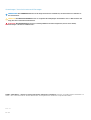 2
2
-
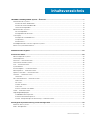 3
3
-
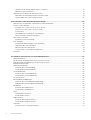 4
4
-
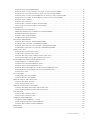 5
5
-
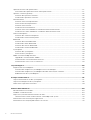 6
6
-
 7
7
-
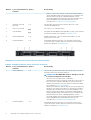 8
8
-
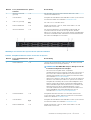 9
9
-
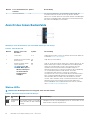 10
10
-
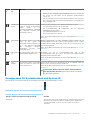 11
11
-
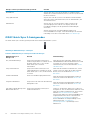 12
12
-
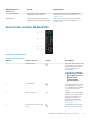 13
13
-
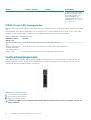 14
14
-
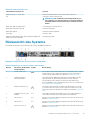 15
15
-
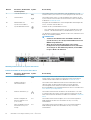 16
16
-
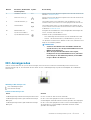 17
17
-
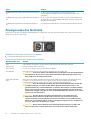 18
18
-
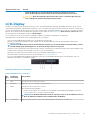 19
19
-
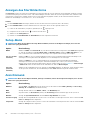 20
20
-
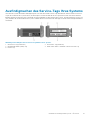 21
21
-
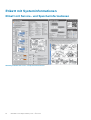 22
22
-
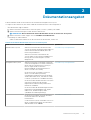 23
23
-
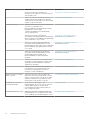 24
24
-
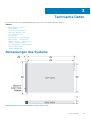 25
25
-
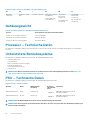 26
26
-
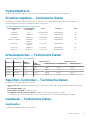 27
27
-
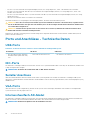 28
28
-
 29
29
-
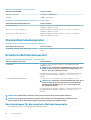 30
30
-
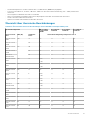 31
31
-
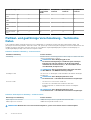 32
32
-
 33
33
-
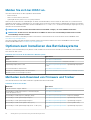 34
34
-
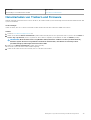 35
35
-
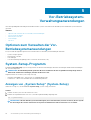 36
36
-
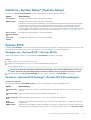 37
37
-
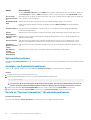 38
38
-
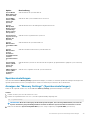 39
39
-
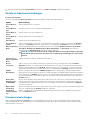 40
40
-
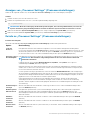 41
41
-
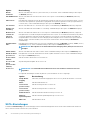 42
42
-
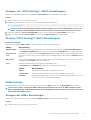 43
43
-
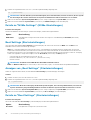 44
44
-
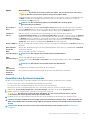 45
45
-
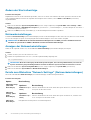 46
46
-
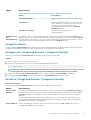 47
47
-
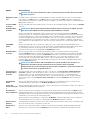 48
48
-
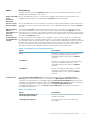 49
49
-
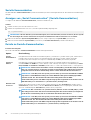 50
50
-
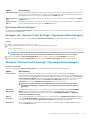 51
51
-
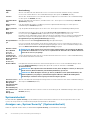 52
52
-
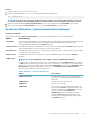 53
53
-
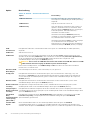 54
54
-
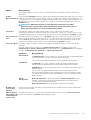 55
55
-
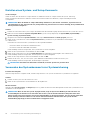 56
56
-
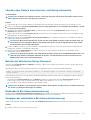 57
57
-
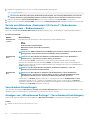 58
58
-
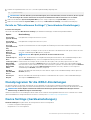 59
59
-
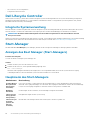 60
60
-
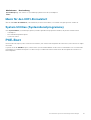 61
61
-
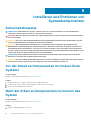 62
62
-
 63
63
-
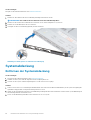 64
64
-
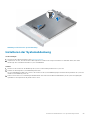 65
65
-
 66
66
-
 67
67
-
 68
68
-
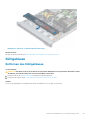 69
69
-
 70
70
-
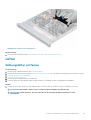 71
71
-
 72
72
-
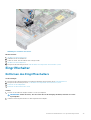 73
73
-
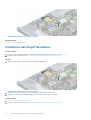 74
74
-
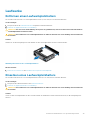 75
75
-
 76
76
-
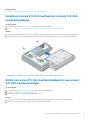 77
77
-
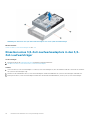 78
78
-
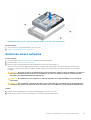 79
79
-
 80
80
-
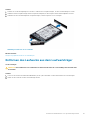 81
81
-
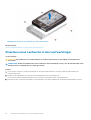 82
82
-
 83
83
-
 84
84
-
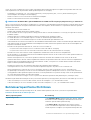 85
85
-
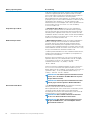 86
86
-
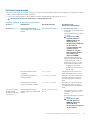 87
87
-
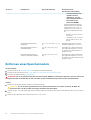 88
88
-
 89
89
-
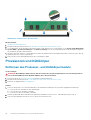 90
90
-
 91
91
-
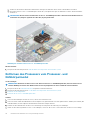 92
92
-
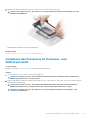 93
93
-
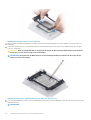 94
94
-
 95
95
-
 96
96
-
 97
97
-
 98
98
-
 99
99
-
 100
100
-
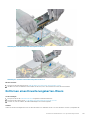 101
101
-
 102
102
-
 103
103
-
 104
104
-
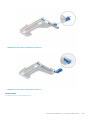 105
105
-
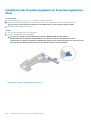 106
106
-
 107
107
-
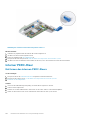 108
108
-
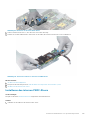 109
109
-
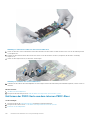 110
110
-
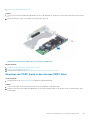 111
111
-
 112
112
-
 113
113
-
 114
114
-
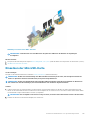 115
115
-
 116
116
-
 117
117
-
 118
118
-
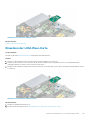 119
119
-
 120
120
-
 121
121
-
 122
122
-
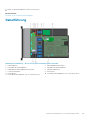 123
123
-
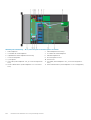 124
124
-
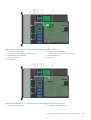 125
125
-
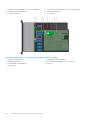 126
126
-
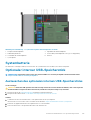 127
127
-
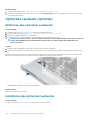 128
128
-
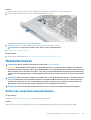 129
129
-
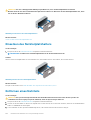 130
130
-
 131
131
-
 132
132
-
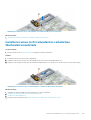 133
133
-
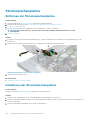 134
134
-
 135
135
-
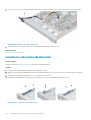 136
136
-
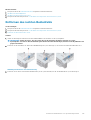 137
137
-
 138
138
-
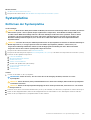 139
139
-
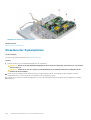 140
140
-
 141
141
-
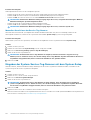 142
142
-
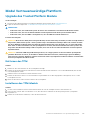 143
143
-
 144
144
-
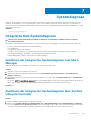 145
145
-
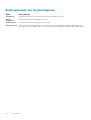 146
146
-
 147
147
-
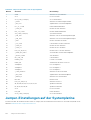 148
148
-
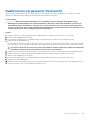 149
149
-
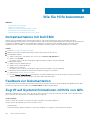 150
150
-
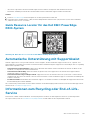 151
151
Verwandte Artikel
-
Dell PowerEdge R440 Bedienungsanleitung
-
Dell PowerEdge R440 Bedienungsanleitung
-
Dell PowerEdge R6525 Bedienungsanleitung
-
Dell PowerEdge R6515 Bedienungsanleitung
-
Dell PowerEdge R7515 Bedienungsanleitung
-
Dell PowerEdge R7525 Bedienungsanleitung
-
Dell PowerEdge R440 Bedienungsanleitung
-
Dell PowerEdge R6515 Bedienungsanleitung
-
Dell PowerEdge R940xa Bedienungsanleitung
-
Dell PowerEdge T440 Bedienungsanleitung